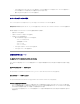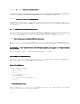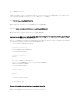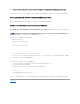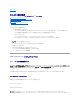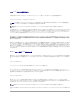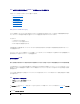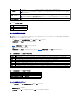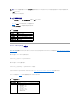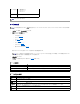Users Guide
3. 適用 をクリックします。
4. 適切なボタンをクリックして続行します。
サーバー証明書の表示
1. SSL メインメニュー ページで サーバー証明書の表示 を選択して、次へ をクリックします。
表 11-5 に、証明書 ウィンドウに表示されるフィールドと説明を示します。
2. サーバー証明書の表示 ページの適切なボタンを押して続行します。
表 11-5 証明書情報
Secure Shell (SSH) の使用
一度に 4 つの SSH セッションまでしかサポートされていません。セッションタイムアウトは cfgSsnMgtSshIdleTimeout プロパティによって制御されます(DRAC 5 プロパティデータベースのグルー
プとオブジェクトの定義 を参照)。
次のコマンドを使って、DRAC 5 上の SSH を有効にできます。
racadm config -g cfgSerial -o cfgSerialSshEnable 1
次のコマンドを使って、SSH ポートを変更できます。
racadm config -g cfgRacTuning -o cfgRacTuneSshPort <ポート番号>
cfgSerialSshEnable と cfgRacTuneSshPort のプロパティについては、「DRAC 5 プロパティデータベースのグループとオブジェクトの定義」を参照してください。
DRAC 5 SSH の実装では、表 11-6 に示すように複数の暗号化スキームがサポートされています。
表 11-6 暗号化スキーム
メモ: アップロードする証明書の相対ファイルパスが ファイルパス の値に表示されます。フルパス、完全なファイル名、ファイル拡張子を含む絶対ファイルパスを入力する必要があります。
フィールド
説明
シリアルナンバー
証明書のシリアル番号
タイトル情報
タイトルによって入力された証明書のアトリビュート
発行者情報
発行者によって返された証明書のアトリビュート
有効期間の開始
証明書の発行日
有効期間の終了
証明書の失効日
スキーマの種類
スキーム
非対称暗号
Diffie-Hellman DSA/DSS 512-1024(ランダム)ビット(NIST 仕様)
対称暗号
l AES256-CBC
l RIJNDAEL256-CBC
l AES192-CBC
l RIJNDAEL192-CBC
l AES128-CBC
l RIJNDAEL128-CBC
l BLOWFISH-128-CBC
l 3DES-192-CBC
l ARCFOUR-128